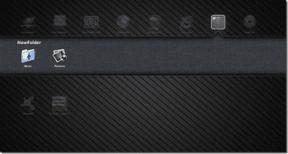Коригирайте Nexus Mod Manager, който не се отваря в Windows 10
Miscellanea / / July 04, 2022

Игрите се превърнаха в доходоносна индустрия и се развиват с бърза скорост. Модификациите са резултат от тази мания и геймърите, които искат да обновят и персонализират любимите си игри. Модификациите могат да направят играта съвсем нова и да въведат нови теми, герои, дизайн и т.н. Модификациите позволяват на потребителите да тестват своята креативност и да правят подобрения във всяка игра, ако видят, че й липсва нещо. Nexus Mod Manager е програма, която управлява такива модификации. Може да изтегля и инсталира модификации за различни игри, включително Skyrim и Fallout. Тази програма с отворен код обикновено е без грешки, но някои потребители съобщават, че техният Nexus Mod Manager не се отваря дори след многократни опити. Това може да бъде разочароващ проблем, тъй като спира потребителите да зареждат модове в своите игри. Ако също се занимавате с проблем с отварянето на Nexus Mod Manager, вие сте на правилното място. Предлагаме ви перфектно ръководство, което ще ви помогне да коригирате Nexus Mod Manager, който не се отваря при проблем с Windows 10.

Съдържание
- Как да коригирате Nexus Mod Manager, който не се отваря в Windows 10
- Метод 1: Основни методи за отстраняване на неизправности
- Метод 2: Стартирайте Nexus Mod Manager като администратор
- Метод 3: Променете местоположението на папката на Nexus Mod Manager
- Метод 4: Изчистете папката за игри Black Tree
- Метод 5: Деактивирайте временно антивирусната програма (ако е налична)
- Метод 6: Деактивирайте защитната стена на Windows Defender (не се препоръчва)
- Метод 7: Преинсталирайте Nexus Mod Manager
- Метод 8: Извършете възстановяване на системата
Как да коригирате Nexus Mod Manager, който не се отваря в Windows 10
Този раздел предоставя списък с причини, поради които вашият Nexus Mod Manager не се отваря.
- Nexus Mod Manager (NMM) е повреден
- Nexus Mod Manager няма администраторски права
- Намеса от антивирусна програма
- Корумпирани модове
- Nexus Mod Manager е несъвместим
Метод 1: Основни методи за отстраняване на неизправности
Първият подход за отстраняване на проблема с Nexus Mod Manager, който не отваря Windows 10, е чрез изпълнение на някои основни методи за отстраняване на неизправности на вашия компютър.
1. Рестартирайте компютъра
Рестартирането на вашия компютър може да коригира много свързани със системата грешки и други незначителни проблеми. Често това е първото нещо, което се препоръчва, когато се сблъскате с проблеми, свързани с компютъра. Може да реши проблема. Следвайте нашето ръководство Как да рестартирате или рестартирате компютър с Windows за да рестартирате вашия компютър.

2.Проверете Модове
Уверете се, че използвате модове, които са съвместими с играта. Ако вашите модове са остарели или несъвместими с неговата игра, NMM може да не работи. Проверете версията на модовете и тяхната съвместимост от сайта, от който сте ги изтеглили.

3.Актуализирайте NMM
Ако използвате остаряла версия на Nexus Mod Manager, с която може да се сблъскате, Nexus Mod Manager няма да отвори проблем. Уверете се, че NMM е актуализиран до най-новата версия и за да направите това, можете да следвате нашето ръководство на Как да актуализирате Nexus Mod Manager.
4. Актуализирайте .NET Framework
Някои потребители съобщиха, че проблемът с неотварянето на Nexus Mod Manager може да бъде разрешен чрез актуализиране на .NET Framework. Проверете коя версия на .NET Framework използвате, ако е остаряла, изтеглете най-новата версия .Net Framework и го инсталирайте. Може да реши проблема.

5. Актуализирайте Windows
Ако вашият компютър с Windows 10 работи с остаряла версия на Windows, може да се сблъскате с този проблем. Microsoft пуска редовни актуализации за Windows за отстраняване на грешки и други проблеми. Можете да проверите и актуализирате вашия Windows, като следвате нашето ръководство на Как да изтеглите и инсталирате последната актуализация на Windows 10.

Прочетете също:Коригирайте грешка при влизане в Nexus Mod Manager
Метод 2: Стартирайте Nexus Mod Manager като администратор
В някои случаи може да срещнете проблем с отварянето на Nexus Mod Manager, ако няма подходящо разрешение за достъп до системните файлове. Можете да разрешите този проблем, като отворите NMM като администратор. За да направите това, следвайте тези стъпки.
1. Отидете на Nexus Mod Manager папка.
2. Щракнете с десния бутон върху приложението NMM и изберете Имоти опция. Ще отвори прозорец със свойства на NMM.

3. Преминат към Съвместимост раздел.
4. В секцията Настройки поставете отметка в квадратчето Стартирайте тази програма като администратор.

5. Кликнете върху Приложи и тогава Добре бутон за запазване на промените.
Метод 3: Променете местоположението на папката на Nexus Mod Manager
Съобщава се, че преместването на папката на Nexus Mod Manager от нейното местоположение по подразбиране може да реши проблема. Този прост трик работи за много потребители и можете да го направите, като следвате тези стъпки.
1. Натиснете Windows + Eключове едновременно за отваряне File Explorer.
2. Отидете на C:\Програмни файлове и намерете Nexus Mod Manager папка.
3. Щракнете с десния бутон върху него и изберете копие опция. Сега поставете тази папка на всяко предпочитано място.

4. Следвайте стъпка 2.
5. Щракнете с десния бутон върху папката Nexus Mod Manager и изберете Изтрий опция.
Метод 4: Изчистете папката за игри Black Tree
Потребителските данни на NMM могат да се повредят, като по този начин Nexus Mod Manager не се отваря. Можете да нулирате потребителската конфигурация, като изчистите съдържанието на папката Black Tree Gaming и нулирате NMM. Това може да реши проблема и за да направите това, следвайте тези стъпки.
1. Натиснете Windows + Eключове заедно, за да отворите File Explorer.
2. Сега щракнете върху Преглед опция присъства в горния ляв ъгъл.
3. В секцията Показване/скриване поставете отметка в квадратчето Скрити елементи.

4. Навигирайте до този път тук х ще бъде заменено от вашето потребителско име.
C:\Users\X\AppData\Local\Black_Tree_Gaming
5. В папката Black_Tree_Gaming натиснете Ctrl + A за да изберете всички файлове и след това щракнете с десния бутон> Изтриване.
Проверете дали можете да отворите NMM и дали проблемът е разрешен.
Прочетете също:Коригирайте Nexus Mod Manager проблем, възникнал по време на инсталиране
Метод 5: Деактивирайте временно антивирусната програма (ако е налична)
Ако използвате антивирусна програма, в някои случаи тя може да открие NMM като вредна и злонамерена. Това може да попречи на NMM и да причини проблеми като например Nexus Mod Manager да не отваря Windows 10. Можете да проверите и разрешите това, като деактивирате временно антивирусната си програма. Следвайте нашето ръководство Как да деактивирате временно антивирусната програма на Windows 10.
Забележка: Ако този метод не работи, незабавно активирайте вашата антивирусна програма за защита срещу вируси и зловреден софтуер.

Метод 6: Деактивирайте защитната стена на Windows Defender (не се препоръчва)
Защитната стена на Windows Defender може да блокира определени приложения и да причини неизправност. Възможно е да блокира Nexus Mod Manager, което го кара да не се отваря. Можете да проверите това, като временно изключите защитната стена. Може да реши проблема. Можете да направите това, като следвате нашето ръководство за да деактивирате защитната стена на Windows 10.

Прочетете също:Коригирайте Twitch Mods, които не се зареждат в Windows 10
Метод 7: Преинсталирайте Nexus Mod Manager
Понякога Nexus Mod Manager може да се повреди поради някакъв проблем или друг подобен проблем. Това може да доведе до проблем с отварянето на Nexus Mod Manager. В такъв случай преинсталирайте NMM и коригирайте проблема. Следвайте нашето ръководство, за да преинсталирате Nexus Mod Manager.
1. Удари Windows ключ, Тип Контролен панел и щракнете върху Отворете.

2. Комплект Преглед по > Категория, след което щракнете върху Деинсталиране на програма в Програми раздел.

3. Щракнете с десния бутон върху Nexus Mod Manager в списъка с приложения и изберете Деинсталиране опция.

4. Следвайте инструкциите на екрана на съветника за деинсталиране и щракнете върху да бутон, за да премахнете изцяло Nexus Mod Manager от Windows.
5. Натисни Windows+ Eключове едновременно за отваряне на File Explorer и навигирайте до Локален диск (C:) > Програмни файлове папка.
6. Щракнете с десния бутон върху Nexus Mod Manager папка в местоположението и щракнете върху Изтрий опция в списъка.

7. накрая рестартирайте компютъра от СТАРТ меню.

8. Сега натиснете Windows ключ, Тип хроми щракнете върху Отворете.

9. Отидете при длъжностното лице Уебсайт GitHub за Nexus Mod Manager.
10. Кликнете върху NMM-0.83.6.exe файл в Активи раздел за инсталиране на най-новата версия на Nexus Mod Manager.

11. Следвай инструкции на екрана в съветника за инсталиране, за да инсталирате NMM на вашия компютър.
Прочетете също: Коригирайте Frosty Mod Manager, който не стартира играта в Windows 10
Метод 8: Извършете възстановяване на системата
Ако нито един от методите не работи за вас, тогава това е крайната мярка. Възстановяването на системата ще върне вашите настройки към версия, в която не сте се сблъсквали с проблем с отварянето на Nexus Mod Manager. Това ще реши проблема. Следвайте нашето ръководство Как да създадете точка за възстановяване на системата в Windows 10.
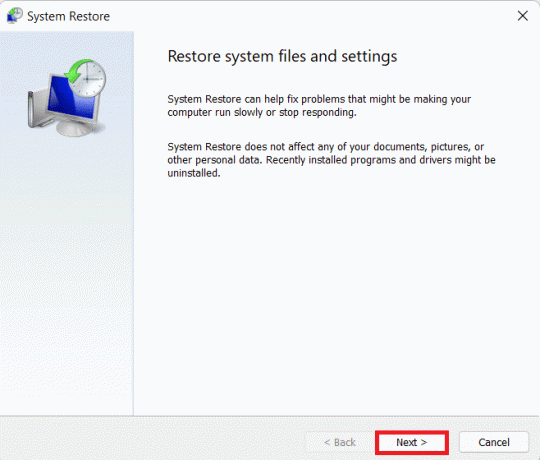
Препоръчва се:
- Какво е MRT.exe в Windows 10?
- Коригирайте грешка 26 на Pokémon Go на Android
- Как да извършите изтегляне на Vortex Mod Manager на Windows 10
- Коригирайте Nexus Mod Manager, който не се актуализира в Windows 10
Надяваме се, че това ръководство е било полезно и сте успели да поправите Nexus Mod Manager не се отваря проблем. Кажете ни кой метод работи най-добре за вас. Ако имате някакви въпроси или предложения, не се колебайте да ги пуснете в секцията за коментари.